Fájl biztonságos ingyenes: Zárja be a külső meghajtókat, biztonsági másolatot, titkosítson és megsemmisítsen fájlokat
A múltban egy tizennégy alkalmazást fedeztünk a bizalmas adatok titkosításához, megrontottuk fájlokat, valamint biztonsági mentési és szinkronizálási fájlokat, de a legtöbb fájlbiztonsági alkalmazást egyetlen végrehajtására tervezték funkció. Érdekes módon, új adatvédelmi és adatvédelmi szoftvert fedeztünk fel, amely lehetővé teszi az összes adatbiztonsági műveletet egy fájlkészlet felett, egy ház alatt. Fájl biztonságos egyablakos rendszer minden adatbiztonsági igényének kielégítésére, és négy fő eszközzel van ellátva, azaz Fájl biztonsági másolat, fájl titkosító, fájl megsemmisítő és Bezár, amely utóbbi könnyen lehetővé teszi a hüvelykujj-meghajtók és a külső merevlemezek védelmét jelszóval. További részletek az ugrás után.
Az alkalmazás egyszerű használatot kínál. Csak indítsa el az alkalmazást, és látni fogja annak fekete témájú felületét. A bal oldali navigációs sáv segítségével könnyen navigálhat a fent említett fájlbiztonsági eszközök között. Az Fájl biztonsági mentése célja, hogy biztonsági másolatot készítsen személyes adatairól biztonságos helyen, egy biztonsági másolatot létrehozó képfájl létrehozásával (amely DFI fájlkiterjesztést tartalmaz). Itt érdemes megemlíteni, hogy erre az eszközre szükség lesz mind a biztonsági mentési kép létrehozására, mind az adatok helyreállítására a képfájlból. Kattintson a gombra
Fájlok hozzáadása ésMappa hozzáadása jobb oldali gombok a fájlok és mappák hozzáadásához. Miután hozzáadta a listához, kattintson a gombra biztonsági mentés.
Ezután írja be a jelszavát Jelszó és megerősít mezőket, majd kattintson az OK gombra rendben a kép létrehozásához. Hasonlóképpen, meghatározással visszaállíthatja vagy kinyerheti az adatokat a képről Kép elérési útja és A rendeltetési út alatt Felépülés szakaszában Fájl biztonsági mentése. kettyenés Visszaszerez, majd adja meg a helyreállított kép jelszavát, majd kattintson az OK gombra rendben a fájlok helyreállítása.

A következő fő jellemző a fájl titkosítása, amelyen keresztül lehet elérni Fájl titkosító gomb. Az eszköz szinte bármilyen fájlformátumot képes titkosítani és visszafejteni. Egy fájl titkosításához kattintson a gombra Fájl hozzáadása a fájl kiválasztásához. Most kattintson a gombra titkosítása és írja be a jelszót a fájl titkosításához. A jelszó megadásával ugyanúgy dekódolhatja a fájlt.

Egy másik támaszpont a File Shredder. Az alkalmazás öt különféle módszerrel megsemmisítheti (azaz fájlokat véglegesen törölhet a HDD-ről), azaz Gutmann algoritmus, véletlenszerű adatok törlése és írása, National Safety Association Standard, Egyesült Államok katonai szabvány és Az Észak-atlanti Szerződés Szervezetének szabványa, amelyek mindegyikét kiválaszthatja az alsó legördülő menüből.

Végül, amint azt korábban kijelentettük, az alkalmazás egy jelszóval könnyen lezárhatja a flash és a külső meghajtókat. Menj Bezár és dugja be a meghajtót. Válassza ki a meghajtót a alatt Kérjük, válassza ki a kötetet szakaszra, és kattintson a gombra Zár a jelszó megadása a meghajtó lezárásához.
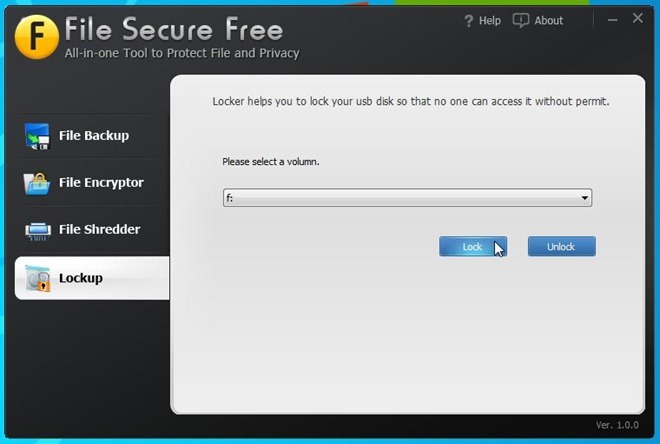
Összességében a File Secure Free egy fantasztikus freemium megoldás, amely négy nagyon szükséges funkciót alkalmaz, amelyekre szüksége lehet a fontos adatok védelme érdekében. Windows XP, Windows Vista, Windows 7 és Windows 8 rendszereken működik. A tesztelést Windows 7, 64 bites operációs rendszeren végezték.
Töltse le a fájlt biztonságosan
Keresés
Legutóbbi Hozzászólások
WinSchedular: Automatizálja a rutin Windows feladatokat a makrók rögzítésével
A makrók egyszerű módot kínálnak a rutinfeladatok gyors elvégzésére...
JPEG XR Exportőr: konvertálja a JPEG és PNG fájlokat WDP-re
A JPEG képformátumot már olyan régóta ismerem, amikor belemerültem ...
Fájlba szinkronizálja a legfrissebb fájlokat a preferált felhőalapú tárolási szolgáltatáshoz [Windows]
A Dropbox lehetővé teszi fájlok és mappák szelektív hozzáadását a f...


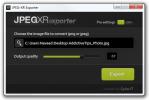
![Fájlba szinkronizálja a legfrissebb fájlokat a preferált felhőalapú tárolási szolgáltatáshoz [Windows]](/f/d78033245f90954b5c624be59c817294.png?width=680&height=100)